Ako vytvoriť odkaz na ploche na ploche
Absencia alebo zmiznutie skratky webového prehliadača z pracovnej plochy je veľmi bežným problémom. Môže sa to stať v dôsledku nepresného čistenia počítača a tiež v prípade, že ste pri inštalácii prehliadača nezaškrtli možnosť "Vytvoriť skratku" . Tento problém možno zvyčajne vyriešiť vytvorením nového referenčného súboru prehliadača.
obsah
Vytvorte skratku prehliadača
Teraz sa pozrieme na niekoľko možností, pretože môžete na pracovnú plochu (pracovnú plochu) nainštalovať odkaz na dokument: potiahnutím alebo odoslaním prehliadača na požadované miesto.
Metóda 1: odoslať súbor smerujúci do prehliadača
- Musíte nájsť miesto prehliadača, napríklad, Google Chrome , Ak to chcete urobiť, otvorte "Tento počítač" a prejdite na adresu:
C:Program Files (x86)GoogleChromeApplicationchrome.exe - Po vyhľadaní aplikácie webového prehliadača kliknite na ňu pravým tlačidlom myši av kontextovej ponuke zvoľte možnosť "Odoslať" a potom položku "Pracovná plocha (vytvoriť skratku)" .
- Ďalšou možnosťou je presunúť aplikáciu "chrome.exe" na pracovnú plochu.
- Kliknite pravým tlačidlom na prázdnu oblasť pracovnej plochy a zvoľte "Create" - "Shortcut" .
- Zobrazí sa okno, v ktorom musíte špecifikovať miesto, kde sa nachádza objekt, v našom prípade - prehliadač Google Chrome. Kliknite na tlačidlo Prehľadávať .
- Vyhľadajte miesto prehliadača:
C:Program Files (x86)GoogleChromeApplicationchrome.exeKliknite na tlačidlo OK .
- V riadku uvidíme cestu k prehliadanému prehliadaču a kliknite na tlačidlo "Next" .
- Budete mať možnosť zmeniť názov - napíšte "Google Chrome" a kliknite na tlačidlo "Dokončiť" .
- Teraz v pracovnom priestore môžete vidieť generovanú kópiu webového prehliadača, presnejšie skratku na jej rýchle spustenie.
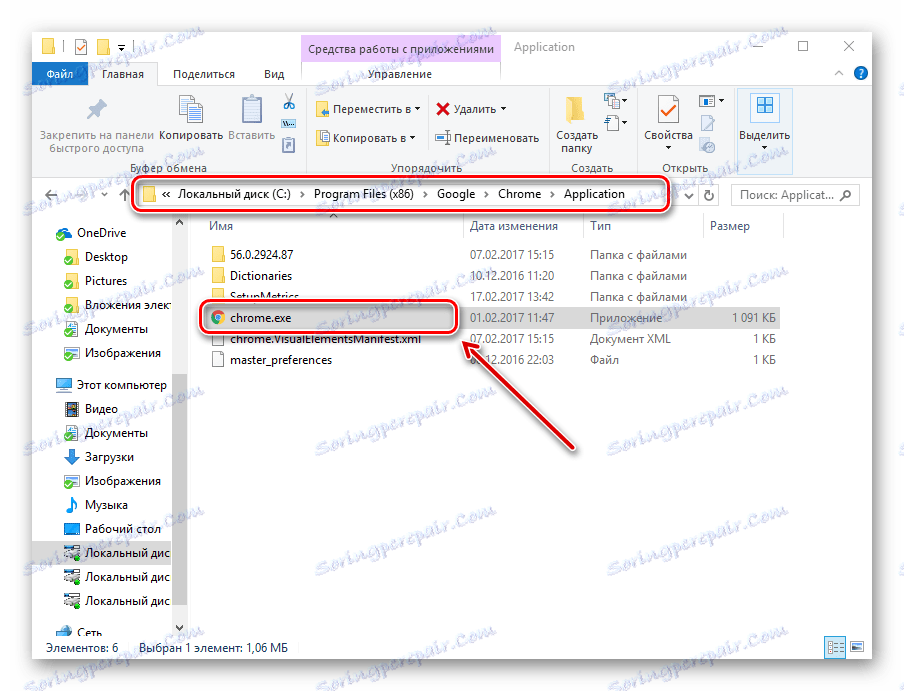
Priečinok môžete nájsť aj v prehliadači Google Chrome takto: otvorte "Tento počítač" a do vyhľadávacieho poľa zadajte reťazec "chrome.exe"
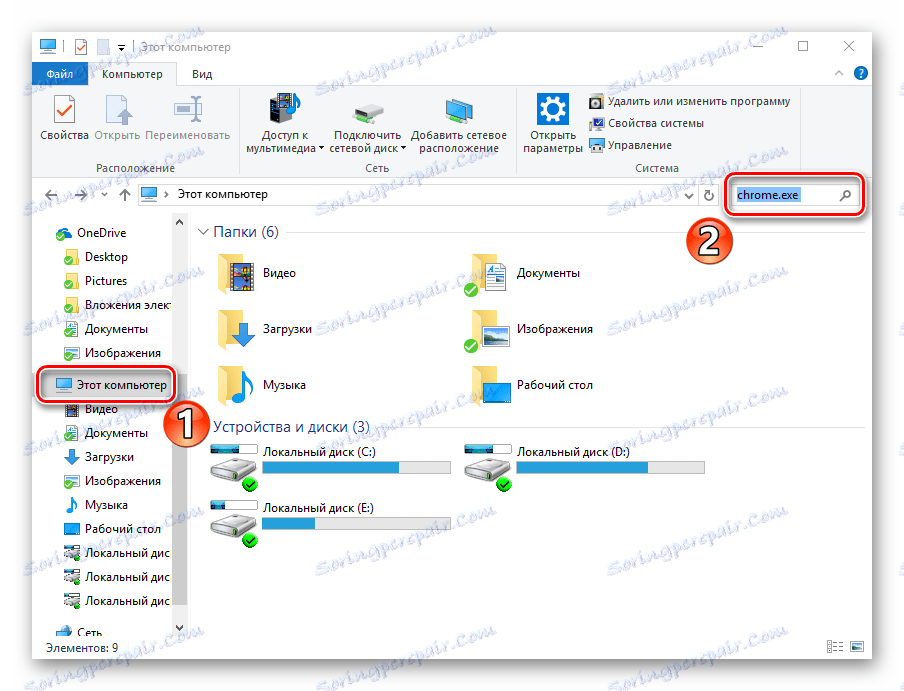
a potom stlačte tlačidlo "Enter" alebo tlačidlo vyhľadávania.
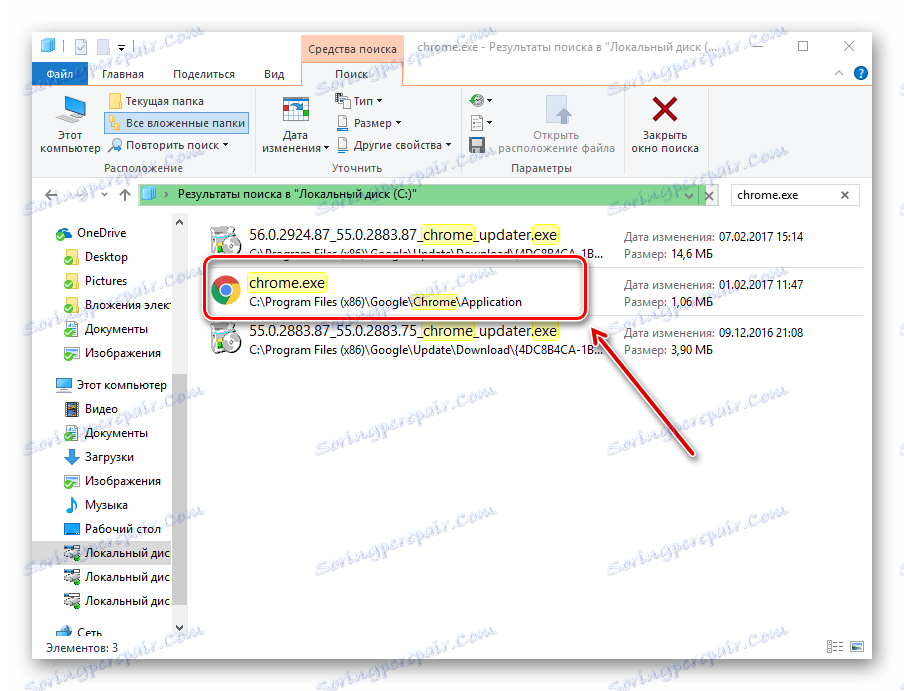
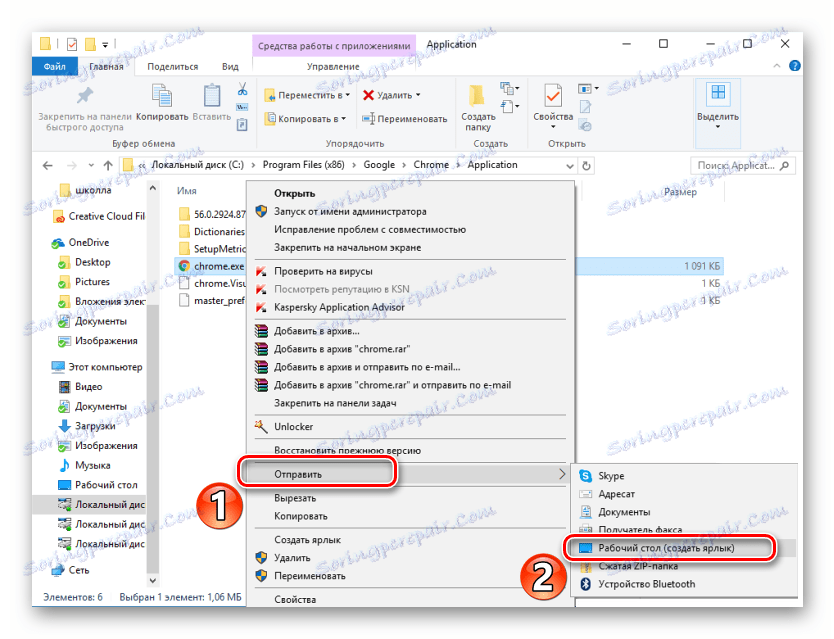
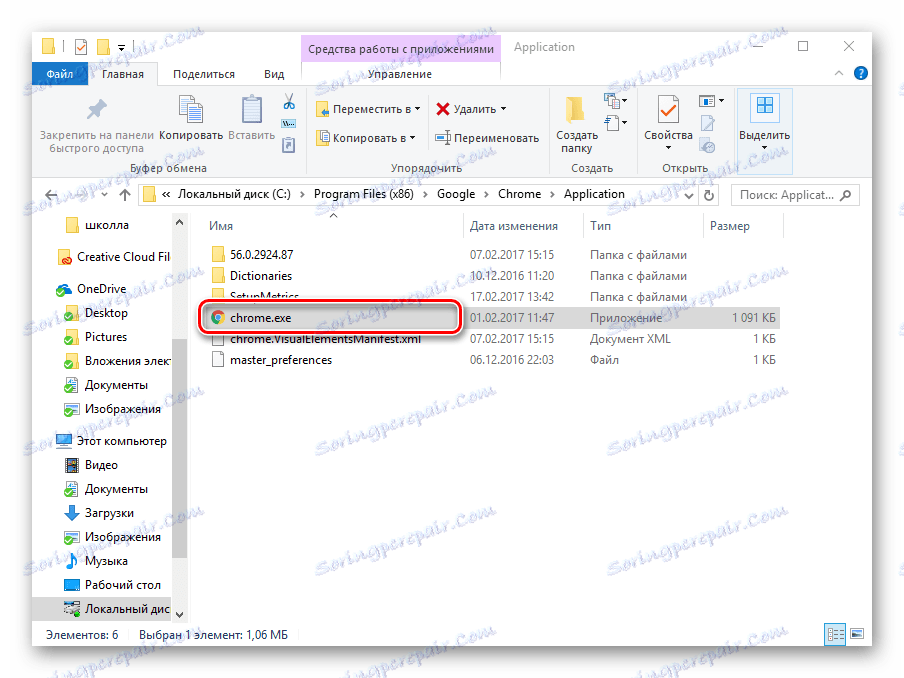
Metóda 2: Vytvorte súbor smerujúci do prehliadača
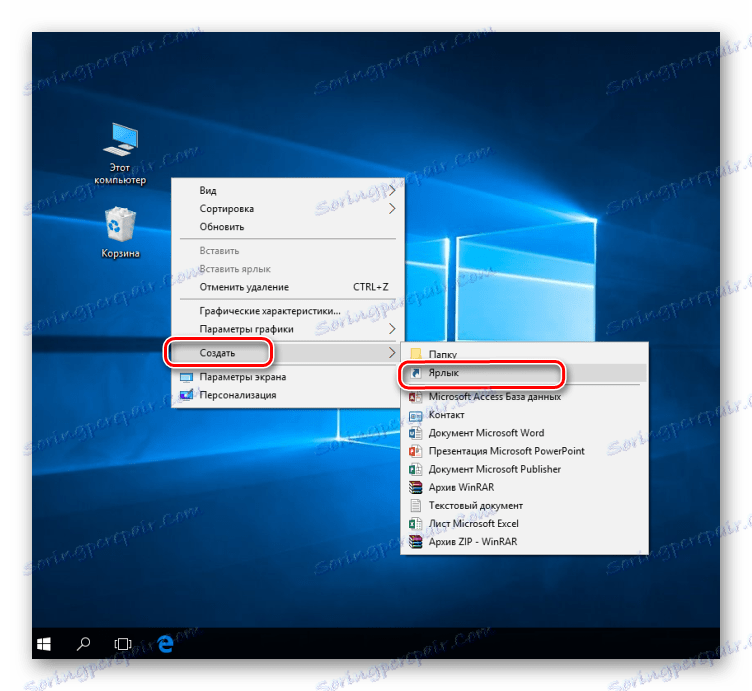
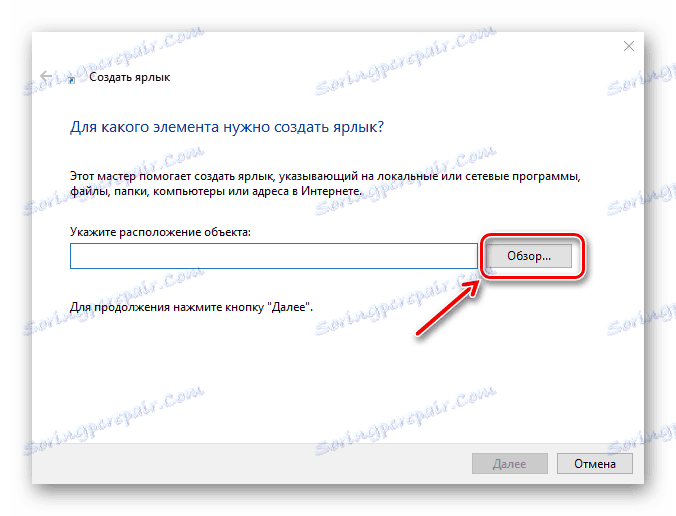
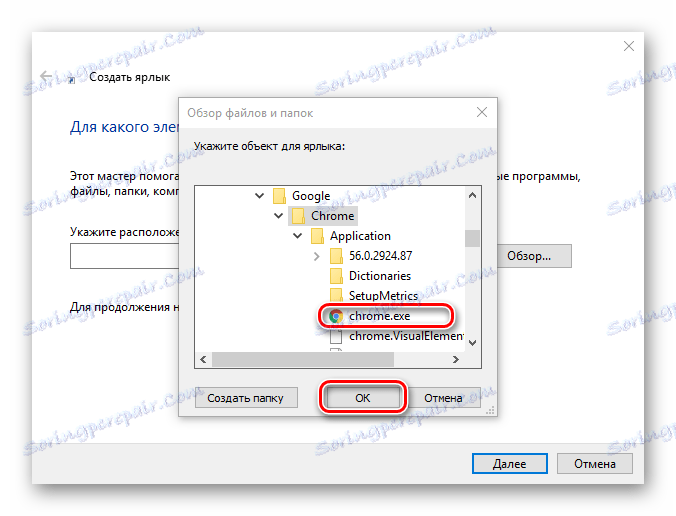
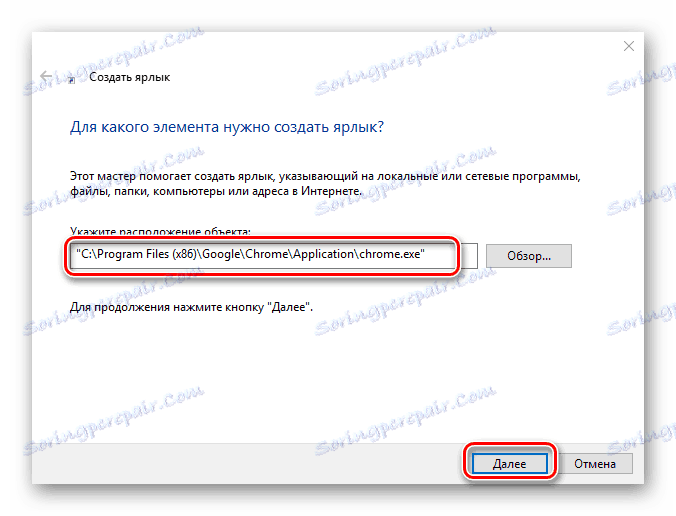
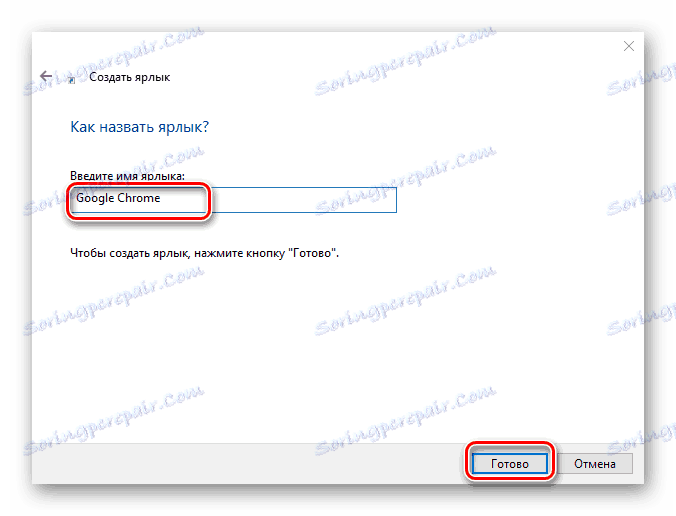
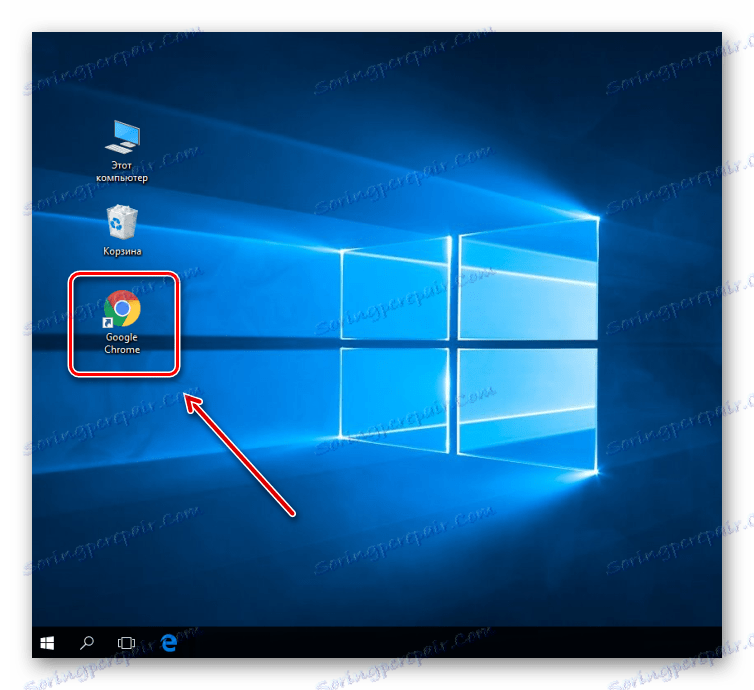
Lekcia: Ako vrátiť skratku "Tento počítač" v systéme Windows 8
Takže sme sa pozreli na všetky spôsoby, ako vytvoriť skratku pre webový prehliadač na pracovnej ploche. Odteraz jej použitie umožní rýchle spustenie prehliadača.